五个方法恢复丢失的操作系统
- 缺少操作系统错误
当您尝试启动Windows操作系统时,您可能会在黑屏上收到错误消息“Missing Operating System”。 这是一个非常烦人的错误,因为它阻止你启动到Windows。那么,这个错误的原因是什么,我们怎么能缺少操作系统呢? 这些是我们将在这篇文章中谈论的内容。
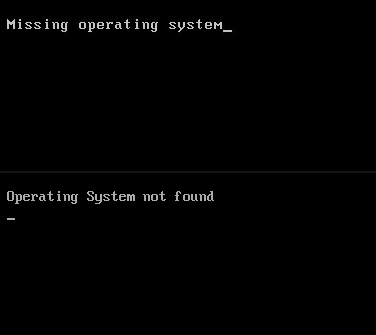
- 五个导致操作系统丢失的原因
一般来说,硬件问题和软件故障都可能导致操作系统无法找到,这里我们主要列出以下5个:
- 基本输入/输出系统(BIOS)不检测安装Windows的硬盘。
- 硬盘在物理上或逻辑上都失败了。
- 用户进行不正确或不正确的BIOS设置。
- 位于硬盘驱动器上的Windows主引导记录(MBR)已损坏或损坏。
- 保存Windows启动文件的分区不再处于活动状态,或者用户将错误的分区设置为活动状态。
如果这5个问题中的一个或多个成立,用户将收到令人不安的错误消息“缺少操作系统或未找到操作系统”。幸运的是,对于每个原因,我们都有相应的解决方案。
- 摆脱缺少操作系统错误的解决方案
由于多个问题可能导致错误,因此大多数用户不知道如何开始修复。 实际上,他们最好从检查硬盘驱动器的硬件故障开始,然后处理软件问题,因为后者应该在正确的硬件条件的基础上完成。并按此顺序引入以下5种解决方案。
解决方案1:检查BIOS是否检测到硬盘驱动器
如果BIOS无法识别系统磁盘,则无法用于读取和写入数据。因此,保存在磁盘上的所有文件(包括Windows操作系统)都将无法访问。如果在出现“未找到操作系统”错误之前清洁了灰尘或计算机受到严重冲击,则需要检查BIOS是否检测到硬盘。详细步骤如下:
启动计算机并按指定键进入BIOS。 通常它是F2,F10,Del ...但是,不同的计算机或主板需要不同的按键,因此您最好在互联网上搜索,或者您可以咨询您的计算机制造商以获取正确的密钥。
在BIOS中,请找到以下或类似的项目:IDE Primary Master,IDE Primary Slave,IDE Secondary Master等。
解决方案2:测试硬盘以查看其是否失败
在某些类型的主板上,添加了硬盘驱动器诊断工具以帮助用户测试硬盘是否有错误,您可以进入BIOS以查看主板上是否有这样的工具。
诊断下的主硬盘自检是我可以用来进行测试的工具。如果您不知道如何使用诊断工具,请查看您的计算机或主板制造商的网站以查找具体操作。
如果任何测试失败,只要这些设备在保修期内,用户就可以联系他们的硬盘或计算机制造商进行更换。但是,为了避免数据丢失和隐私泄露,如果用户的硬盘仍然可以正常运行,用户需要在更换前进行以下两项操作:将所有重要和私有数据传输出来进行备份;擦除源数据以避免隐私泄漏。

解决方案3:将BIOS设置为默认状态
有时,错误或不恰当的BIOS设置可能导致找不到操作系统。如果在硬盘测试期间未发现错误,请尝试将BIOS设置为默认状态,这可以解决您的问题。 详细步骤如下:
重新启动计算机并进入BIOS。
查找并启用默认设置选项,可以是“加载最佳默认值”,“获取默认值”,“加载优化默认值”,“加载设置默认值”等。
解决方案4:重建主引导记录
错误操作和病毒攻击都可能导致MBR损坏。一旦这个特殊启动代码(位于硬盘的第一个扇区)损坏,Windows将无法启动。 那么,如何在不加载系统的情况下修复或重建MBR? 用户可以使用这三种工具:Windows安装CD / DVD,Windows修复盘和MiniTool分区向导可启动CD(适用于Windows非服务器用户的免费软件)。
解决方案5:设置正确的分区激活
如果我们在传统BIOS + MBR模式下运行Windows,则应将保存启动文件的分区设置为活动状态,以便MBR可以将启动权传递给负责查找Windows的启动管理器。如果将错误的分区设置为活动,则无法找到自然操作系统。但幸运的是,用户可以通过可启动分区工具启动计算机,以查看是否正确设置了活动分区。如果不是,则可以将错误的分区设置为非活动状态并将正确的分区标记为活动 MiniTool分区向导可启动CD可以帮助您完成这些操作。